Monet käyttäjät ilmoittavat virheen 1935 asennettaessa ohjelmistoa usein esiintyväksi pintaongelmaksi. He saavat virheilmoituksen, joka alkaa sanomalla alla esitetyllä tavalla: -
Virhe 1935. Kokoonpanokomponentin asennuksen aikana tapahtui virhe
Mutta helpotuksen huokaus on olemassa, koska siihen on olemassa korjaus. Tässä olemme koonneet toimintatapoja ongelman korjaamiseksi.
Huomaa: - Voit yrittää poistaa virustorjuntaohjelmiston käytöstä ja tarkistaa, onko ongelma korjattu vai ei. Jos se ei ratkaise ongelmaa, noudata alla annettuja ohjeita.
Tapa 1 - Komentokehotteen käyttö
Joskus Windowsin tiedostojärjestelmän tapahtumaloki vioittuu, ja tämä voi olla syy tällaiseen virheeseen. Korjaa tämä: -
1 - Haku CMDWindows 10 -hakupalkissa.
2 - Napsauta hiiren kakkospainikkeella Komentokehote Kuvake ja valitse Suorita järjestelmänvalvojana.
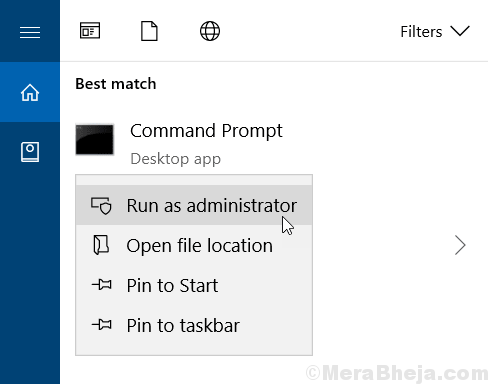
3 - Kirjoita nyt seuraava komento komentokehotteeseen.
fsutil-resurssijoukko palauttaa tosi C: \
Huomaa: - Jos Windows 10 OS on asennettu toiseen asemaan, valitse aseman kirjain C: n sijaan.
4 - Nyt, uudelleenkäynnistäätietokoneellesi.
Tapa 2 - Rekisterieditori-muokkauksen käyttäminen
1- Paina Windows-näppäin + R yhdessä näppäimistölläsi.
2- Kirjoita regeditsiinä ja paina Enter.

3 - Selaa nyt seuraavaan sijaintiin rekisterieditorissa.
HKEY_LOCAL_MACHINE -> JÄRJESTELMÄ -> CurrentControlSet -> Ohjaus
4 - Löydä RegistrySizeLimit oikealla puolella.
Jos RegistrySizeLimitei löydy oikealta puolelta, tee vain oikea napsautus ja luo Uusi> DWORD (32- tai 64-bittinen) -arvo ja nimeä se RegistrySizeLimit .
5 - Kaksoisnapsauta RegistrySizeLimitettä muuttaase.
6 - Nyt, Enter ffffffff arvotietona heksadesimaaliarvovaihtoehdossa.
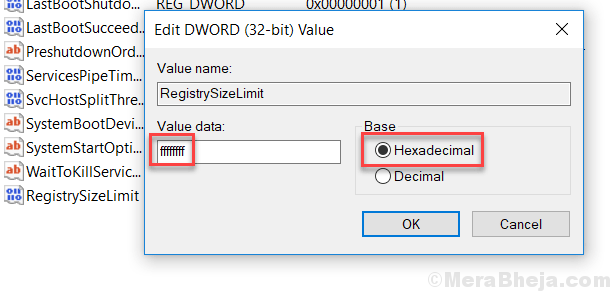
7- Valitse nyt Desimaali-valintanappi ja kirjoita 4294967295arvotietona.

8- Paina nyt Ok, sulje kaikki ja Käynnistä uudelleentietokoneellesi.
Tapa 3 - Suorita ohjelma tai sovellus yhteensopivuustilassa
1 - Napsauta hiiren kakkospainikkeella Installer-tiedostoa ja valitse Ominaisuudet.
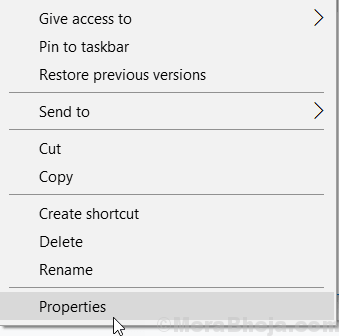
2 - Valitse nyt yhteensopivuusVälilehti.
3 - Tarkista lopuksi ruutu sanomalla Suorita ohjelma yhteensopivuustilassa ja valitse Windowsin aiempi versio.

4 - Napsauta lopuksi Käytäja OK.
Yritä nyt suorittaa asennusohjelma uudelleen. Ongelmasi ratkaistaan.


![Tiedonsiirron aikana tapahtui SSD-virheitä [SOLVED]](/f/70bf371288859794350b8bff4325d6fd.jpg?width=300&height=460)